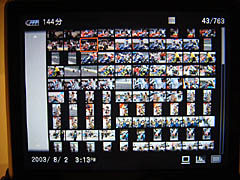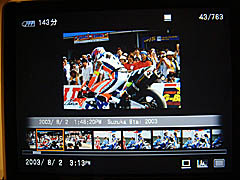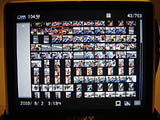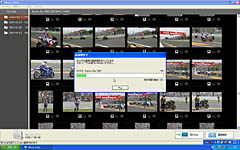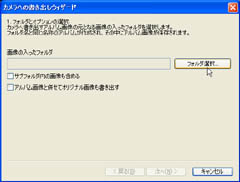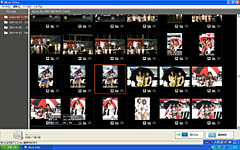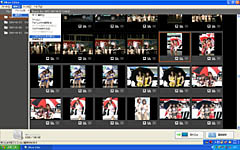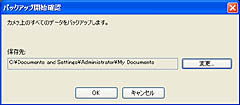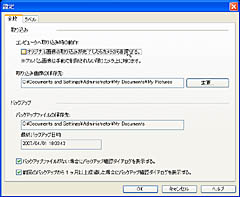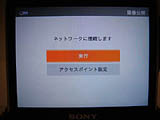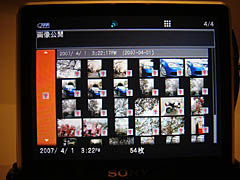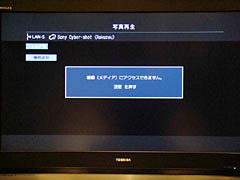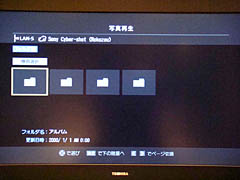|
|
【新製品レビュー】ソニー サイバーショット DSC-G1 |
||||||||||||||||||||||||||||||||||||||||||||||||||||||||||||||||||||||||
|
~写真鑑賞機能に特化した新コンセプトが魅力
|
||||||||||||||||||||||||||||||||||||||||||||||||||||||||||||||||||||||||
|
Reported by
本田 雅一
|
||||||||||||||||||||||||||||||||||||||||||||||||||||||||||||||||||||||||
ソニー自身、実験的な製品であることを認めるG1だが、そのコンセプトには賛同する者も少なくないのではないだろうか。ここでは普通のデジタルカメラとG1の違いを中心に、製品レビューを進めていきたい。
■ お気に入りの写真をすべて持ち歩く では、ソニーはG1にどんなアイディアを詰め込んだのか? ソニーは、継続的に行なっているユーザー調査から、撮影したお気に入りの写真を消さずに持ち歩く人が多いことに気付いたという。何かの時に、アルバムを開くように友人や家族と同じ写真の記憶を共有したいというニーズである。デジタルカメラになって、写真を紙に印刷せず、データのままディスプレイに表示させて鑑賞するスタイルが広く定着してきているが、そうした使い方に対して、より幅広く写真を楽しむ手段を提供するという目的も持った、提案性の強いコンセプトだ。 G1の商品コンセプトは、ここを起点に発展させたものだ。大容量のフラッシュメモリを内蔵し、多くの画像を内蔵メモリ保存しておき、それをアルバムとして鑑賞するために見やすく分類できる。さらに内蔵メモリ内の映像を美しく見るために、3.5型91.1万画素という非常に高精細な液晶パネルを搭載。無線LANを内蔵し、手元の写真を友人と交換し合ったり、あるいはDLNA対応テレビを使ってワイヤレスで撮影した写真を鑑賞するといった使い方を提案している。 ソフトウェアの面でも、そうしたコンセプトをサポートするため実装されたのがアルバム機能。撮影した画像はJPEG画像で保存されるだけでなく、内蔵メモリ内のアルバムデータベースにも自動登録される。このアルバムにはVGAサイズの縮小画像が登録され、画像の実体(撮影したJPEG)が削除されてもアルバム内の画像は参照できる。他のカメラで撮影済みの写真に関しても、付属のWindows用ソフト「Album Editor」を用いればG1のアルバムデータベースに登録することが可能だ。 メモリースティックDUOのスロットに画像を保存し、内蔵メモリをアルバムデータベースのみに使用した場合、データベースには約7,500枚の画像を記録できる。これだけ余裕があれば、十分に“セレクトした手持ち写真のアルバムは全部”を持ち歩くこともできよう。 “この前、一緒に遊びに行った時の写真なんだけどね”と、思いついた時にいつでも仲間と写真を楽しめる。 ■ T9世代のプラットフォームに新しいアイディアを詰め込む
例えば、搭載されるCCDは約600万(おかげで、高感度時の暗部色乗りも最新モデルほどではない)だし、光学系は3倍の屈曲光学系レンズユニットに光学手ブレ補正機能が組み込まれている。最短撮影距離1cmの拡大鏡モードも、もちろん備えている。撮影感度はISO1000止まりで、ISO800以上になると色乗りが若干、浅くなってくる。このあたりの基本的な画質や手ブレに対する対応力はT9とほぼ同一と考えていいのだ。 今年のソニー製デジタルカメラは、ユーザーインターフェイスのデザインが一新されている。各種モードの切り替えや本体の設定は「HOMEキー」で呼び出し、各モード内での設定変更などは「MENUキー」で行なうようになった。それらの操作性に関してはG1にも反映されている。 つまり、G1のカメラ機能だけに限定すれば、最新ソニー製デジカメの操作性とユーザーインターフェイスの整合性を与えられたT9とも言えるのだ。冒頭でG1のユニークな部分だけに注目して記事を進めると書いたのは、G1のカメラ部がレンズを含め基本的にT9世代から変更されていないためだ(もちろん、手ブレ補正プログラムや細かなホワイトバランスの調整などは行なわれているだろうが、一目でわかるほどの違いはない)。 もっとも、やや世代は古くなったとはいえ、T9世代のプラットフォームは手堅く完成度は高い。そのプラットフォームの上に、新しいアイディアを詰め込んだソフトウェアとそれに対応するハードウェアを載せたのがG1というわけだ。 ■ G1搭載のアルバム機能はPCで自由に編集できる さて、そのアルバム機能のユーザーインターフェイスだが、限られた画面サイズと操作ボタンの中で上手に組み込まれている印象だ。サイドに操作ボタンやジョイスティックが配置されているのはやや慣れが必要だが、数多くの写真を管理するための工夫が随所に施されている。基本的にアルバム内の画像は時系列で並べられ、それぞれ日付ごとにグループ化されている。イベントごとに写真をまとめるのが基本的なスタイルとするなら、時系列で区切るのが合理的だからだ。さらにアルバムの分割や結合もできるので、ある時点の画像からある時点の画像までをひとつのアルバムにするといった操作も簡単に行なえる。
次にPC用のアルバムソフトでもお馴染みのラベル機能による分類も可能だ。ソフトによっては“タグ”と言われている場合もあるが、要は写真に印を付けておき、閲覧時にラベルを選択(複数のラベルを同時選択することも可能)して絞り込みを行なえる。ラベルの付与はカメラ内でも行えるが、Album Editorを用いれば簡単に付けることが可能。カスタムのラベル作成もPCから行なう。 同様に顔認識のタグを用い、ポートレート写真、集合写真、それ以外(主に風景など)という3つの条件で絞り込むことも可能だ。顔認識機能はG1自身には内蔵されていないが、Album Editorで画像を分析させることでタグ情報が付加される。 さらにAlbum Editorは色認識機能も備えており、画面全体の色イメージでの絞り込みを行う情報も画像分析により自動付与される。たとえば青空や海ならば青、赤い花ならば赤、夜景ならば黒など、画像を支配する色のイメージでの絞り込みが行なわれる。 最後に属性による絞り込みもある。消去プロテクトの有無、G1本体で撮影したものか否か、PCへの転送が終わっているもの、終わっていないものなど、画像ごとの属性を指定する。 このように多様な絞り込み検索の切り口を設けることで、大量の写真をデジタルカメラの小さなフォームファクタの中で効率的に行えるように工夫されている。そのために、少しだけPCのCPUパワーが持つインテリジェンスを拝借しているところがミソだろう。 本機には類似写真の検索機能もあり、ある写真とよく似た写真をピックアップさせるといった、これまたPC用画像閲覧ソフトではお馴染みの機能があるが、こちらも画像の類似性を示すタグがAlbum Editorで付与され、それをカメラ内の閲覧に利用しているだけに過ぎない。PCとカメラを上手につなぎ合わせて、カメラ単体では実現が難しい画像閲覧機能を搭載している。
■ 無線LANの活用方法に見るコンセプトの違い さて、本機には無線LANも内蔵されている。このこと自身は珍しいわけではなく、従来からニコンやキヤノンなどが、無線LANを用いたワイヤレスの画像転送、自動Webアップロードなどの機能を提案してきた。しかし、それらの製品とG1が異なるのは、G1以外の製品が利便性や管理性を高めるために無線LANを使おうとしているのに対して、G1は純粋にエンターテイメント性を高めるツールとして無線LANを利用していることだ。このため、G1は無線LANで撮影画像をWebにアップロードしたり、PCに転送したり、あるいはプリンタと接続するといった、誰もが無線LANで思いつく便利そうな機能はあえて備えていない。その代わりに、撮影画像を楽しむ手法を広げる3つの使い方を用意した。 1つ目はコラボショット。これは複数のコラボショット搭載機(現時点ではG1しかない)を用い、互いに撮影した画像が別のカメラに自動的に転送されるというもの。旅行やパーティで使うと楽しそうだ。2つ目はピクチャーギフトで、これは別のピクチャーギフト対応機(これもG1のみ)に送信できるというもの。 いずれの機能も最大4台のカメラを同時接続して楽しめる。使い方も簡単で、複雑な設定を行わなくともWLANボタンを互いに押すことでスタートできるようだ。“ようだ”というのは、手元にはG1が1台しかないので試せなかったからだ。 コラボショットは興味深い機能ではあるが、やはり最大のネックはG1自身あるいは互換性のある製品が普及しなければ楽しくないということだろう。 最後の3つ目は、実際に試すことができたDLNAサーバ機能。これは全アルバムあるいは特定のアルバムや特定の画像(それぞれ複数選択も可能)をネットワークで公開する機能だ。DLNAはデジタル家電同士をTCP/IPネットワークで接続するための規格だが、その中には画像をシェアするための規約もある。 接続するアクセスポイントを指定してDLNAサーバ機能を立ち上げると、他DLNA機器からG1にアクセスが可能になる。サーバになるための特殊な設定はなく、無線LANのアクセスポイントに接続できるスキルがあれば誰でも使うことが可能だ。DLNA対応のクライアント機器からは、アルバム内容や絞り込み検索の条件がフォルダとして見えるように実装されており、アルバムごとに一覧するだけでなく、顔認識された画像だけを探すといったことも可能になっている。
主な用途は大画面テレビなどを用いて、みんなでアルバムの写真を見るといったことになるのだが、DLNA対応テレビあるいはDLNAクライアント機能を搭載したレコーダなどは今のところ数が少ない。PCユーザー向けに発売されているDLNA対応セットトップボックスやDVDプレーヤを利用するというのが一番の近道だろう。 ただ互換性にはやや難があるのか、我が家での実験ではフォルダ、サムネイル、個別の画像を表示する時間が“異常に”長かった。我が家のDLNAクライアントは東芝の「42Z2000」というテレビだが、ソニーのBRAVIAとの接続で行なわれたデモではこれほど遅くはなかったので、機材個々の組み合わせによる相性があるのかもしれない。 DLNAサーバ機能は非常に意欲的な機能で、将来的には標準的な装備に発展する可能性もあるが、現時点ではあまり現実的ではないという印象を受けた。ハイビジョンテレビで写真を見たいだけであれば、同じソニーの最新機種でサポートされている映像コンポーネント信号によるハイビジョン出力(D端子あるいはコンポーネント端子)で見る方が簡単で確実。しかも高速だ。
■ G1はコンセプトに“惚れて”購入する機種 筆者は個人的にはG1のカメラ機能には大きな不満は感じない。高感度時のノイズが最新機種ほど抑え込まれていないものの、基本的な操作感や画質はT9の世代で大きく進歩したこともあって、最新モデルと比べてもさほど遜色はないという印象だ。しかし、どうしても最新の機能や最高の画質がほしいならば、本機を選ぶべきではないかも知れない。このあたりの判断は個々の読者に任せたい。ただ、本機はカメラ機能の善し悪しではなく、そのコンセプトに惚れて購入する機種だろう。いつも携帯するカメラに、今までの写真が全部詰まっていれば楽しいのではないか? と思う瞬間は、誰にでも一度ぐらいはあるだろう。 そこでフォトストレージビューアを持ち歩けばいいじゃないか? と思うならば、G1は不要だ。しかしビューアを持ち歩くほどではないが、写真は手元に持って歩きたいと思うならば、さらにカメラの機能よりもカメラを使って画像を楽しむことが重要と思うならば、G1はおもしろい選択肢とは言えるだろう。 ただ、カメラ部の機能や性能に関しては許容できる人も少なくはないと思うが、本機のサイズは許容しがたい人もいるはず。常に鞄に忍ばせて持ち歩くには抵抗があるかも知れない。“アルバムを携帯できるスタイリッシュなデジタルカメラ”が本機の趣旨だとするなら、次の目標は常に携帯したくなるサイズで同様の機能を実現してくれることだ。 ■ 実写作例 ※作例のリンク先のファイルは、JPEGで撮影した画像をコピーおよびリネームしたものです。 ※作例下の撮影データは、記録解像度(ピクセル)/絞り値/露出時間/露出モード/露出補正値/ISO感度/ホワイトバランス/実焦点距離を表します。
【お詫びと訂正】記事初出時、製品名に誤りがありました。「サーバーショット DSC-G1」ではなく、正しくは「サイバーショット DSC-G1」となります。お詫びして訂正いたします。 ■ URL ソニー http://www.sony.co.jp/ 製品情報 http://www.sony.jp/products/Consumer/DSC/DSC-G1/ ■ 関連記事 ・ 【実写速報】ソニー サイバーショット DSC-G1(2007/04/12)
|